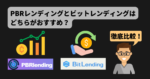「スマホ・PCでのSui Walletの作り方について知りたい」
「スマホ・PCでのSui Walletの使い方について知りたい」
この記事を見ればスマホ・PCでのSui Walletの作り方や使い方を知ることができます。
実際、私がスマホ・PCでSui Walletを作ったときや使ったときのキャプチャがあるので、迷わずに作成とOKJからの入金などができます。
【手数料についての重要なご案内】
仮想通貨を「販売所」で買うと、最大5%ほどの大損をします。
例えば:仮想通貨を10万円分を買ったとすると、5000円ほど損します。
さらに仮想通貨から日本円に戻すときも損します。
有名なコインチェックではビットコインやイーサリアムは「販売所」でしか買えません。
大損しないためにも、OKJの「取引所」を利用しましょう!
Sui Walletとは?

Sui WalletはSUIを簡単に管理するために開発された公式ウォレットです。
zkLoginという機能を使えば、Googleアカウントで簡単にログインできるのが特徴です。
SUIの保管や送受信、NFTの管理、さらにはDApps(分散型アプリケーション)との連携がスムーズに行えます。

Sui Walletのデメリット

デメリットは他ウォレットよりも連携できるDappsが少ないことです。
連携できるDaapsの数はSurf WalletというSuiのウォレットが29個、Sui Walletが22個です。
とはいえ、そこまで多くのDaapsは使わないので、大きなデメリットではないと思います。
Sui Walletのメリット

Sui Walletのメリットは2つです。
- GoogleアカウントでSui Walletの作成が可能
- PCとスマホで共通使用可能
それぞれ紹介していきます。
GoogleアカウントでSui Walletの作成が可能
zkLoginというGoogleやAppleといったアカウントで、ウォレットを簡単に作成・管理できるようにするための機能です。
この機能によって、GoogleアカウントでSui Walletを作成できるのでとても簡単です。
Googleアカウントは誰でも持ってるので、Sui Walletは初心者でも簡単に扱えます。

PCとスマホで共通使用可能
zkLogin機能を使えば、PCとスマホで簡単に共通で使えます。
通常、ウォレットの作成にはシードフレーズといういくつかの単語を管理する必要があります。
シードフレーズを忘れてしまうと、ウォレットの復元ができなくなり、一生使用できなくなります。
でも、Googleアカウントでログインすれば、シードフレーズを必要とせず、とても楽に管理できます。
さらに、スマホもしくはPCで作成したGoogleアカウントでログインすれば、すぐに同じウォレットが使えます。

誰かがGoogleアカウントを使えると、Sui Walletから資金を引き抜く可能性もあるので。
Sui Walletの作り方

Sui Walletの作り方をスマホとPCで紹介していきます。
- スマホ
- PC
それぞれ紹介していきます。
スマホ
以下の2STEPで作成していきましょう。
- アプリをインストール
- Googleでログインする
アプリをインストール
下記のリンクからアプリをインストールします。
Googleでログインする
アプリを起動して、左のGoogleアイコンをタップします。
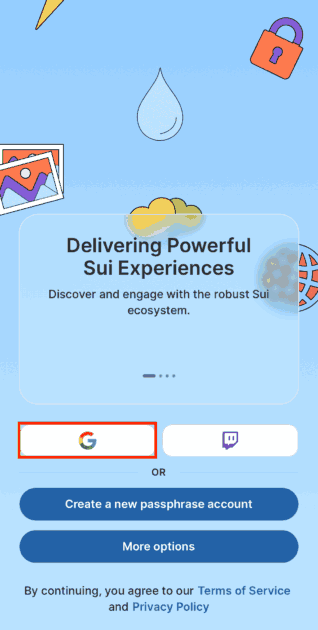
「続ける」→「次へ」をタップします。
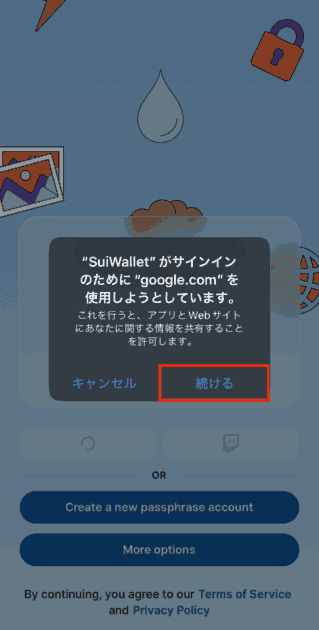
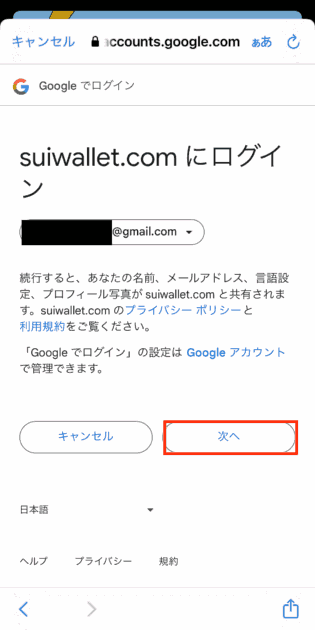
「Next」→「許可」の順にタップします。
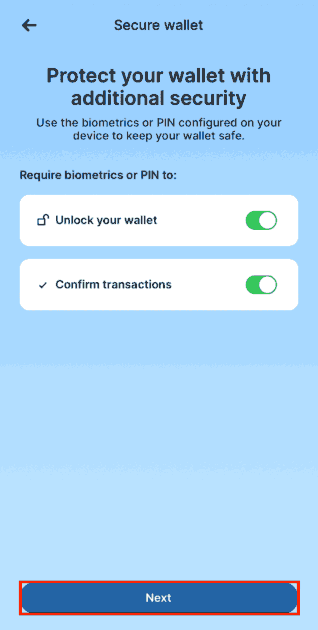
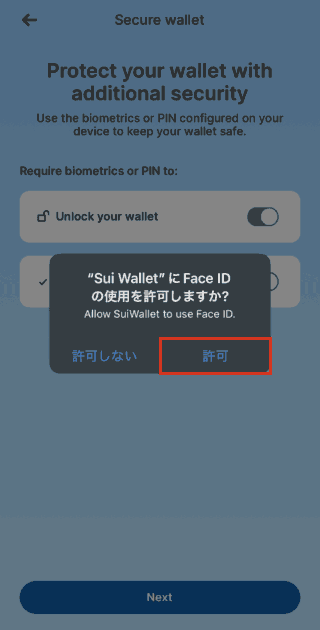
これを機会に、Googleアカウントのセキュリティを強化しましょう。
万が一、Googleアカウントの情報が漏れた場合、Sui Walletが危ないです。
セキュリティ対策はしっかりしておきましょう。

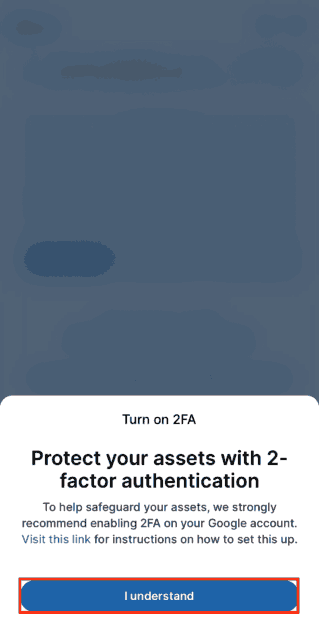
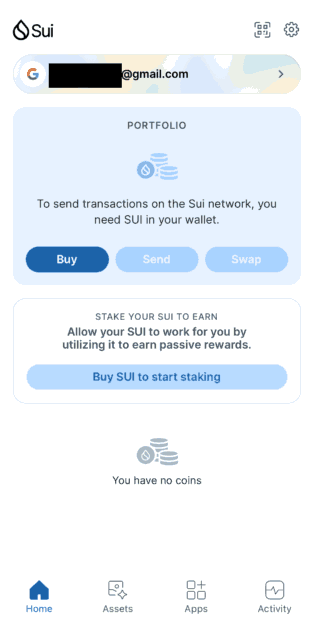

とても簡単で驚きですね。
PC
以下の2STEPで作成していきましょう。
- 拡張機能をインストール
- Googleでログインする
拡張機能をインストール
下記のリンクから拡張機能のページに飛びます。
「Braveに追加」もしくは「インストール」をクリックします。
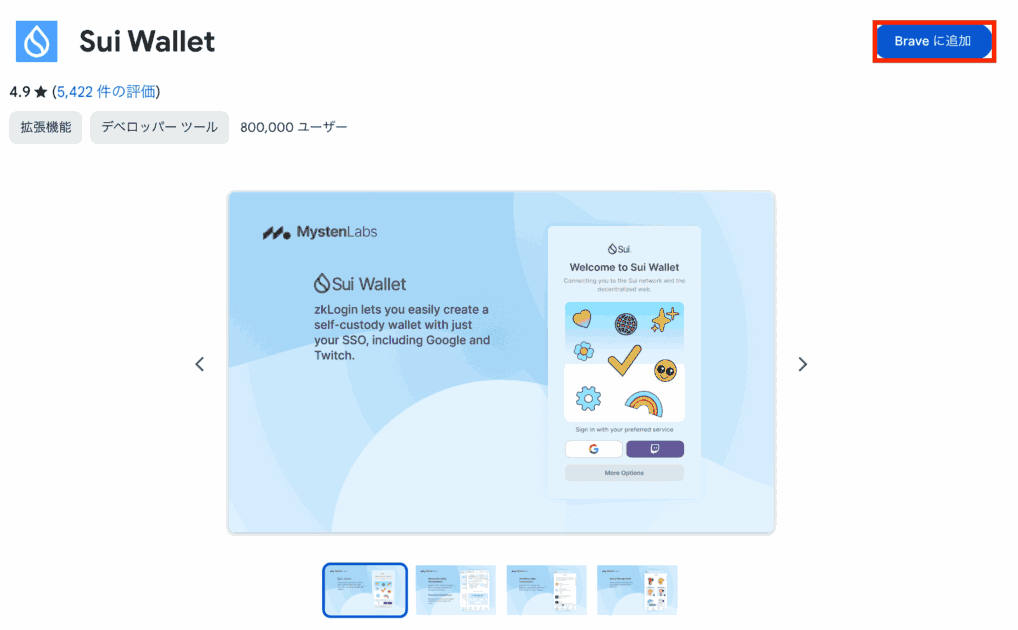
「拡張機能を追加」をクリックします。
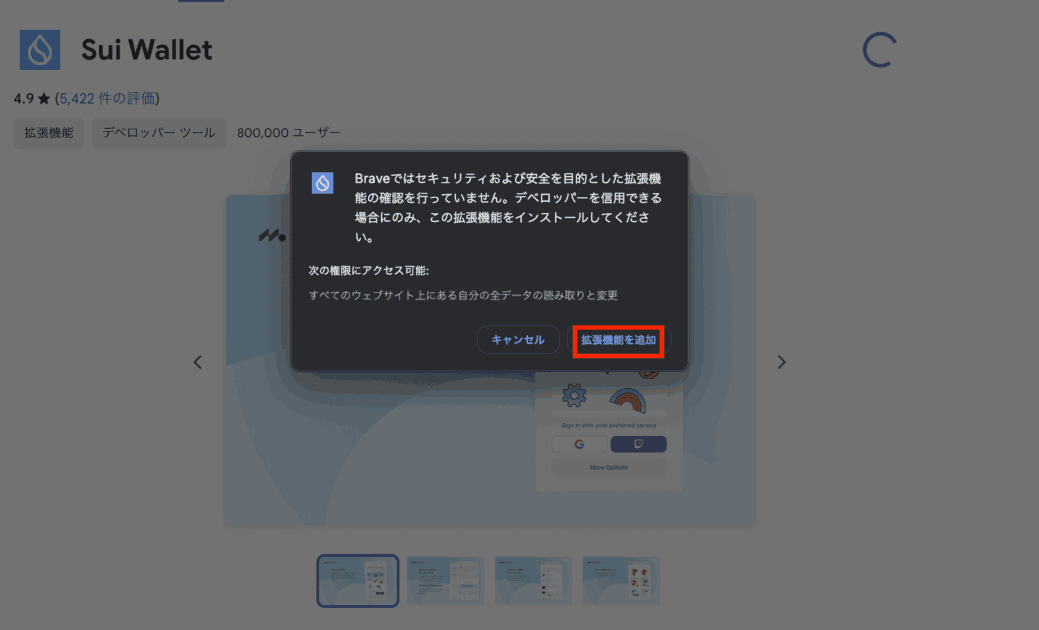
今のままだとブラウザにアイコンが出てこないので、アイコンを表示させましょう。
ブラウザのパズルみたいなピースをクリックして、「Sui Wallet」のピン留めマークをクリックします。
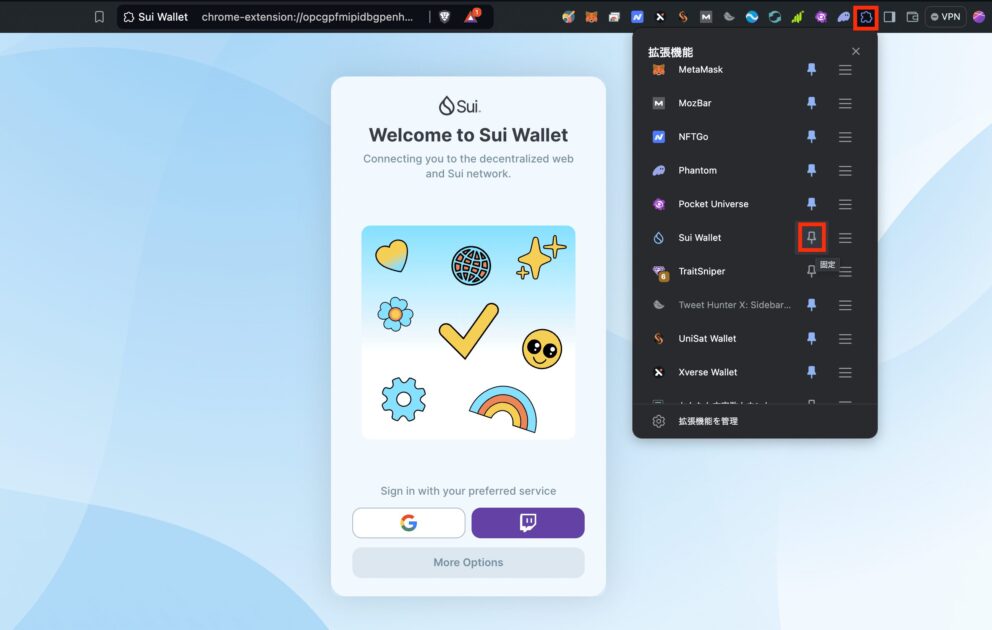
「Sui Wallet」がブラウザに表示されるようになります。
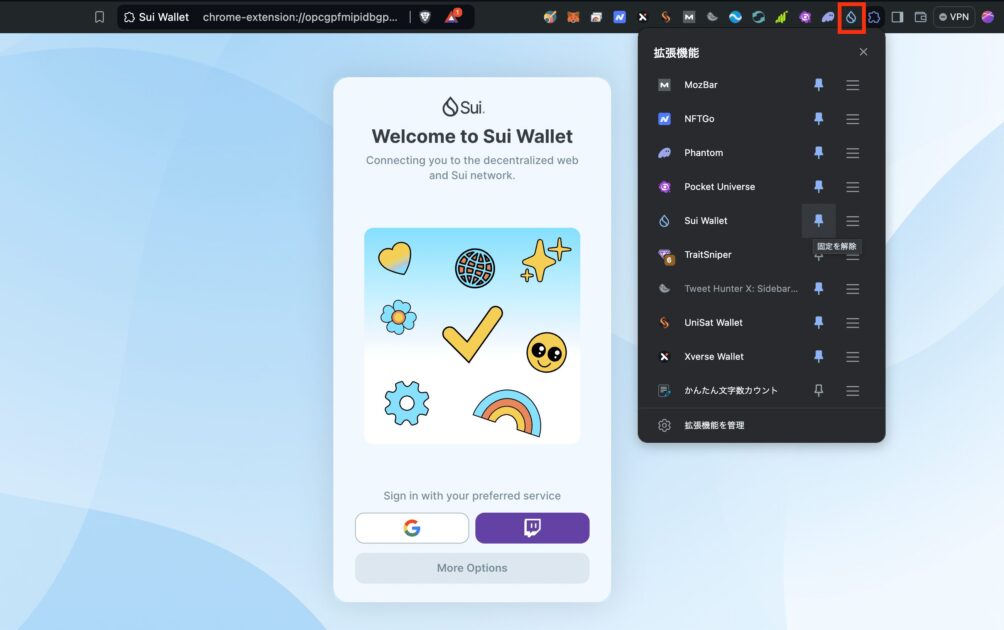
Googleでログインする
左のGoogleアイコンをタップします。
Googleのアカウントでログインするだけで、ウォレットの作成もしくは共有が完了です。
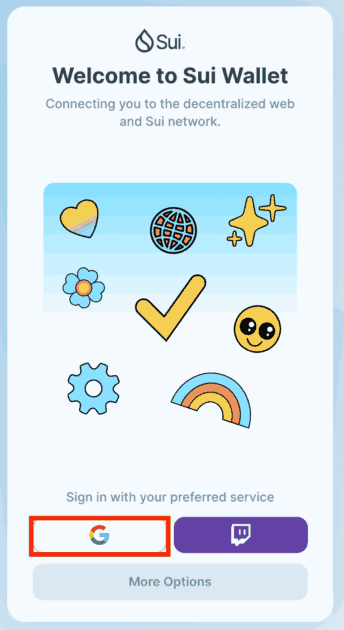
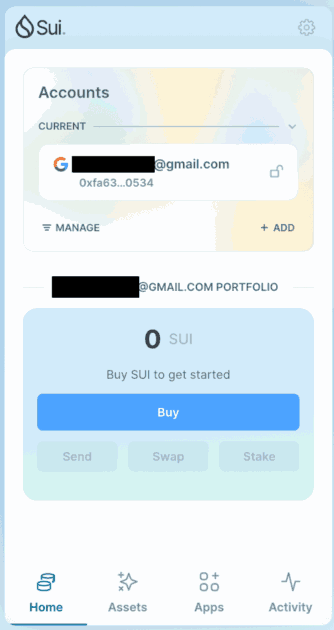

こっちもとても簡単ですね。
Sui Walletの使い方
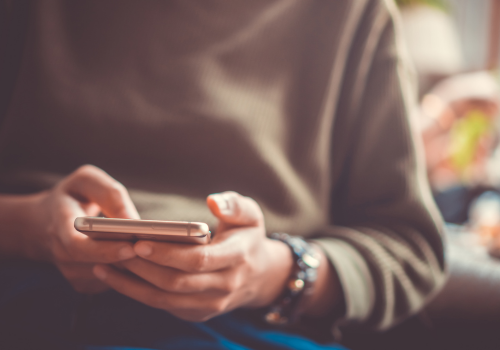
Sui Walletの使い方を4つ紹介していきます。
OKJからの入金
アプリでSui Walletを開きます。
開いたら、キャプチャのようにタップしていき、アドレスをコピーします。
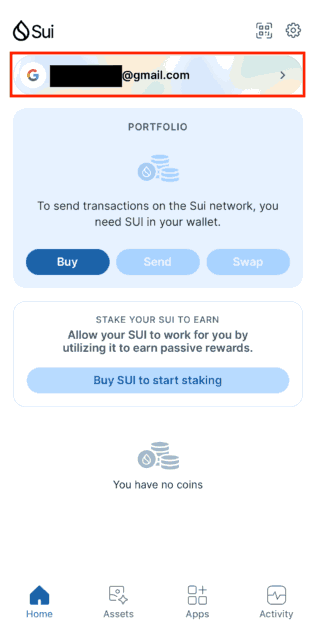
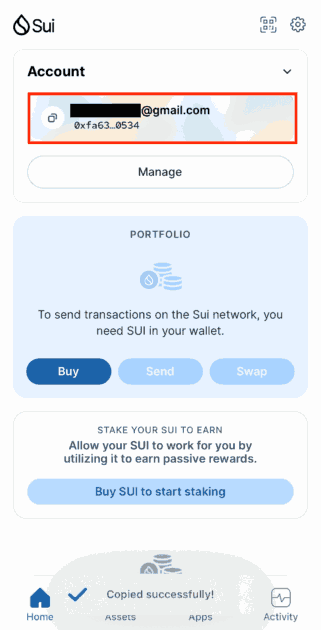
次にOKJのアプリを開き、「資産」→「暗号資産出庫」の順にタップします。
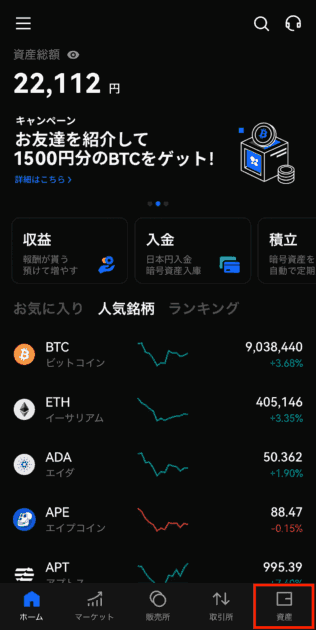
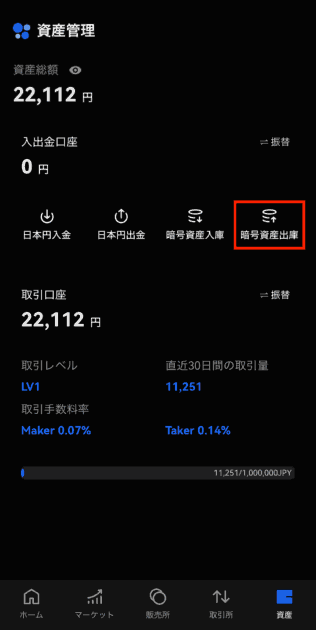
「SUI」をタップします。
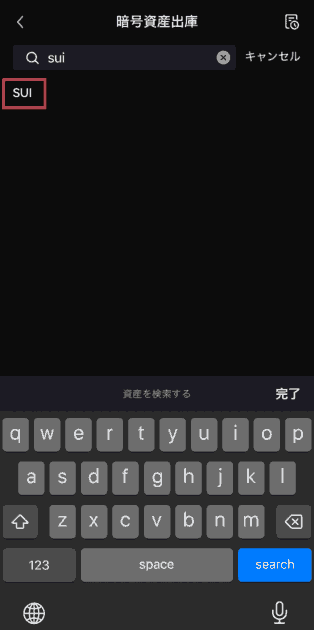
「アドレス一覧」→「アドレスを追加」をタップします。
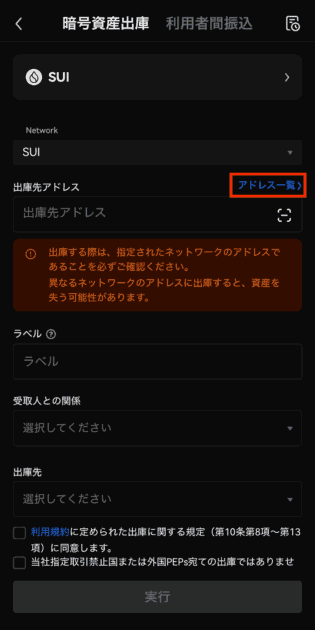
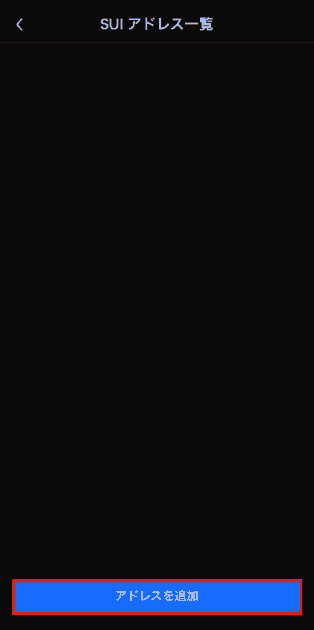
キャプチャの入力内容に沿って、入力していきます。
入力できたら、「信頼できるアドレスとして登録」にチェックを入れ、「確定」をタップします。
- 出庫先アドレス:Sui Walletでコピーしたアドレス
- ラベル:わかりやすい名前(キャプチャではSUI Wallet)
- 受取人との関係:本人
- 出庫先:プライベートウォレット その他
- 取引パスワード:取引パスワード
- メール認証コード:メールで送られてくる認証コード
- SMS認証コード:SMSで送られてくる認証コード
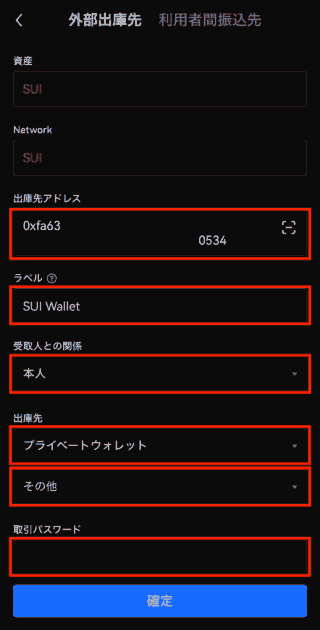
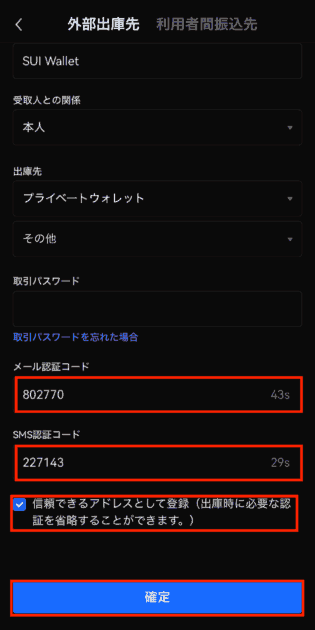
登録したウォレットをタップします。
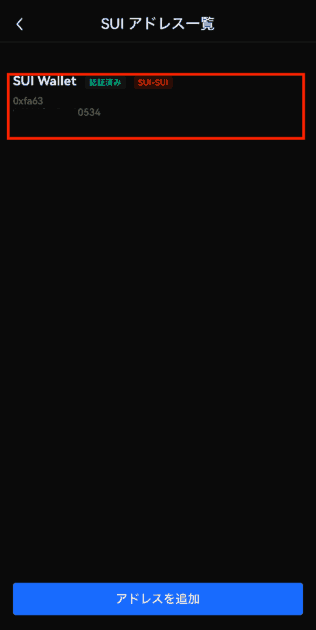
「出庫に関する規定に同意する」と「〜出庫ではありません」の2つにチェックをいれます。
入力内容に沿って入力し、「実行」をタップします。
- 出庫数量:出金したい数量
- 出庫手数料:0.5-3 SUIの間で入力(私は基本0.5 SUI)
- 取引目的:本人の外部ウォレットへの送付
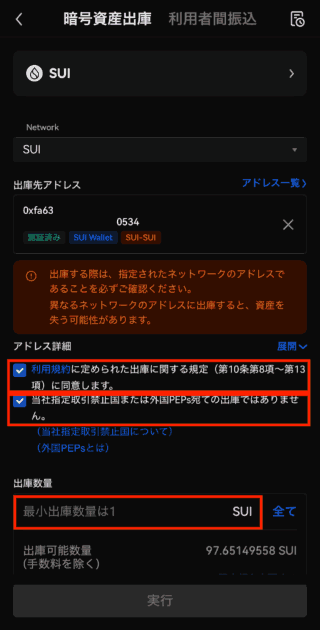
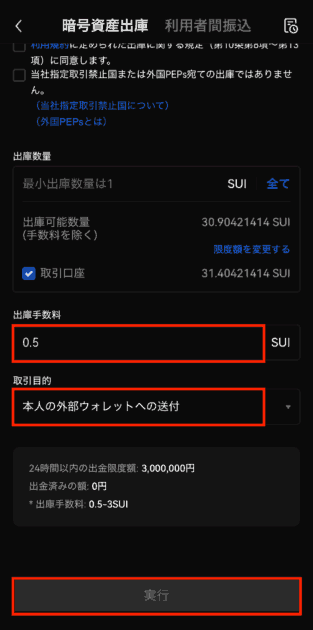
出金する内容に問題なければ、「確認」→「完成」をタップします。
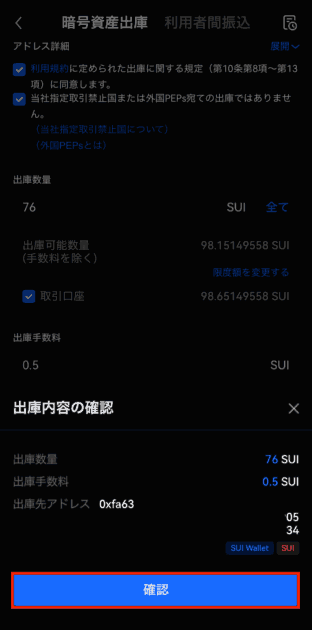
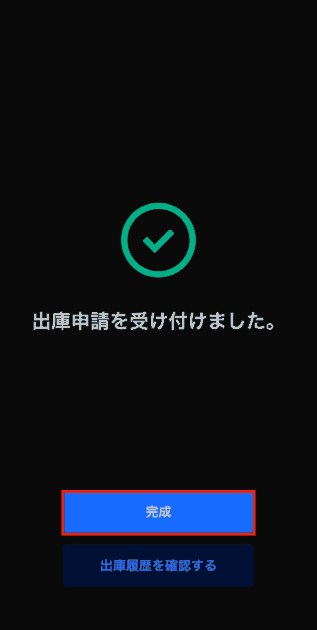
Sui Walletを確認して、SUIが入金されていることを確認しましょう。
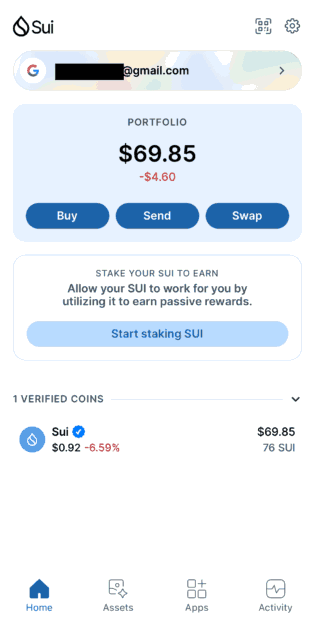

Suiは高速トランザクションなので、すぐウォレットに反映されます!
OKJへの出金
OKJのアプリを開き、「資産」→「暗号資産入庫」の順にタップします。
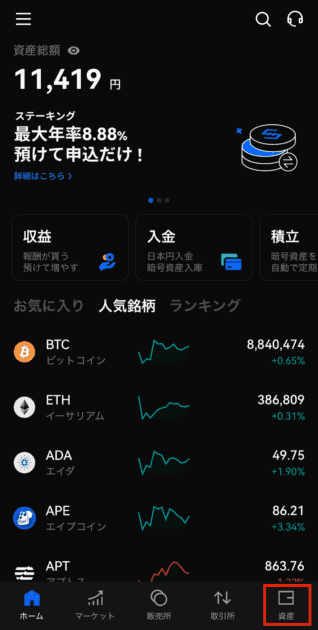
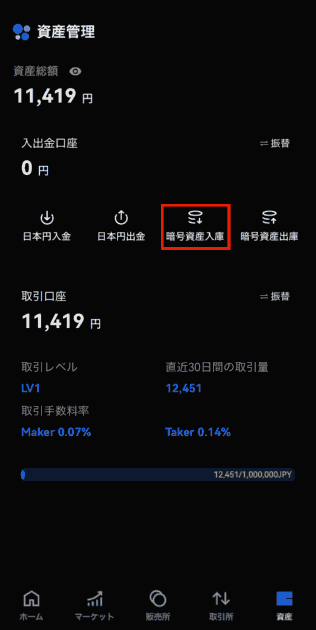
「SUI」→「アドレスをコピーする」をタップして、OKJのSuiのウォレットのアドレスをコピーします。
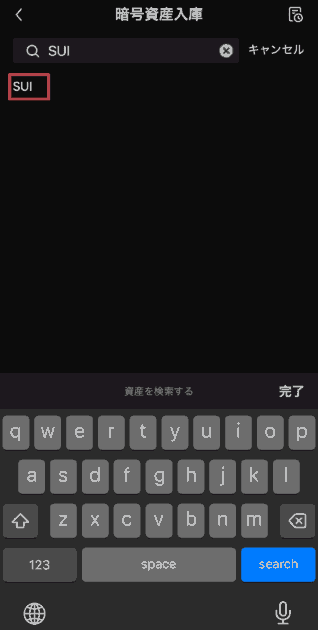
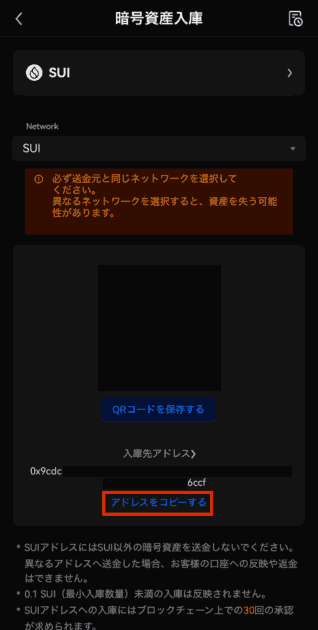
Sui Walletのアプリを開きます。
「Send」をタップします。
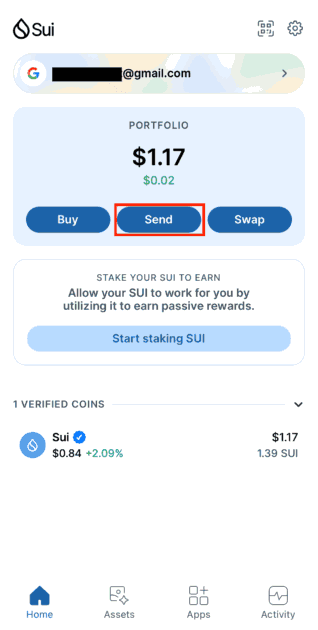
入力内容に沿って、入力します。
「Review」→「Send Now」でOKJへの出金作業が完了です。
- SELECT COIN AMOUNT TO SEND:出金したい数量
- ENTER RECIPIENT ADDRESS:OKJでコピーしたアドレス
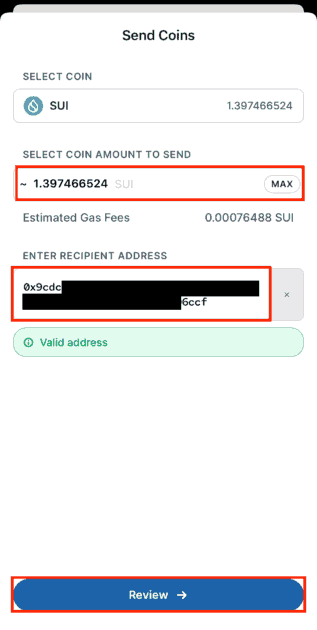
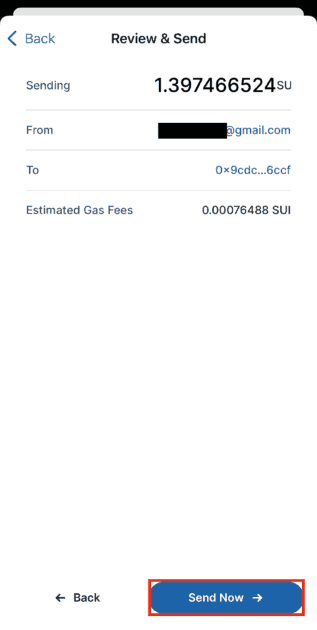

スワップ
画面の右側にあるSwapをタップします。
後はSwapしたい銘柄や数量を選択して、Swapしていきましょう。
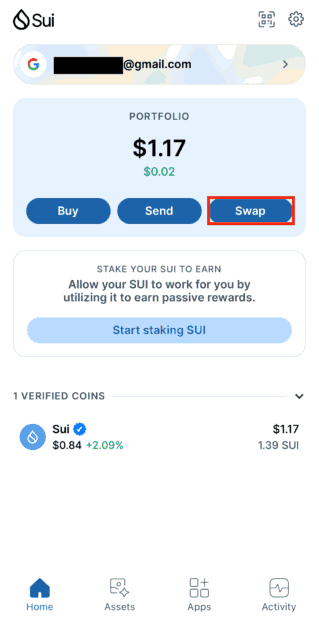
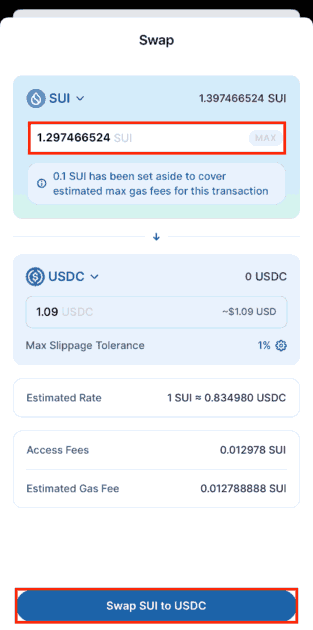
Dapps
画面の下にあるAppsをタップします。
後は使いたいサービスを選んで、使っていきましょう。
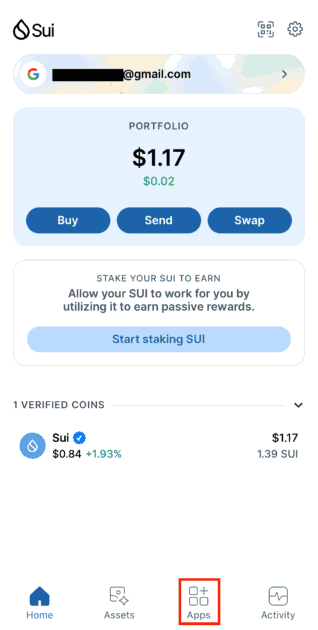
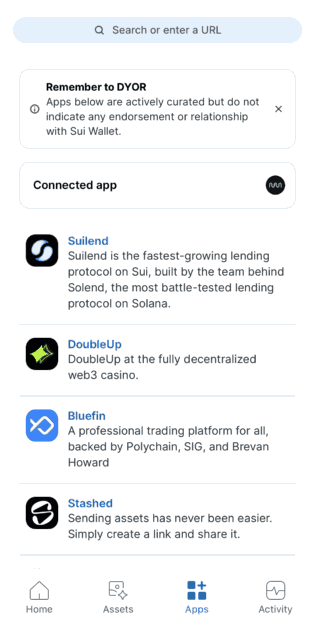
まとめ
スマホ・PCでのSui Walletの作り方や使い方について紹介しました。
Sui WalletはGoogleアカウントでログインするだけで作成できるので、初心者にも簡単です。
スマホからでも連携されているアプリを操作できるので便利です。
超初心者向けの仮想通貨の積立投資のロードマップで、仮想通貨積立投資をやったことない人がゼロから積立するまでについて書いてあるので、是非読んでください。
仮想通貨積立投資のメリット・デメリットや仮想通貨積立投資がなぜいいのかも紹介しています。
>>【完全版】仮想通貨投資のやり方や始め方!おすすめの仮想通貨や取引所も紹介!
仮想通貨を売買せずに保有して、仮想通貨を増やすことに挑戦してみたい人は読んでみてください!
不労所得を得る方法をこちらの記事で紹介しています。
>>【誰でも簡単】仮想通貨で高い利回りの不労所得を得るおすすめの方法